该文档于2012年3月17日 来自于刘佳兴,他要设置自动开机,但发现BIOS有密码,最后
BIOS专页--BIOS密码及破解
关于BIOS密码
关于计算机密码,许多人认为那是计算机高手的事,其实不然,设置密码并不是高手的专利。且让我们先看看计算机中有哪些常见密码:
1、 屏幕保护程序密码;
2、软件和文件权限密码;
3、网络方面的权限密码;
4、BIOS权限密码;
以上密码要数“屏幕保护程序密码”的设置和解除最容易;文件和网络方面的密码破解最难;BIOS密码最值得计算机用户探究。
BIOS 基本输入/输出系统。BIOS设置俗称“CMOS设置”,即用固化在主板上的ROM中的工具程序BIOS去修改计算机的各项参数,以影响计算机的功能和使用权限。BIOS密码也称“CMOS密码”,密码设置的主要目的有:
1、防止他人随意修改BIOS设置,以保证计算机的正常运行。
2、限制他人使用计算机,以保护计算机中的资源。
BIOS版本虽然有多个,但密码设置方法基本相同。现以Award 4.51 PG版本(如下图)为例。在计算机启动过程中,当屏幕下方出现提示:“Press DEL to enter SETUP”时按住Del键便可进入。

方法是: 开机时,当屏幕下方出现提示“Press DEL to enter SETUP”时按住Del 其中与密码设置有关的项目有:
“BIOS FEATURES SETUP”(BIOS功能设置)
“SUPERVISOR PASSWORD”(管理员密码)
“USER PASSWORD”(用户密码)
选择其中的某一项,回车,即可进行该项目的设置。选择管理员或用户密码项目后回车,要求输入密码,输入后再回车,提示校验密码,再次输入相同密码,回车即可。需要注意的是,进行任何设置后,在退出时必须保存才能让设置生效。(保存方法是:设置完毕后选择“SAVE EXIT SETUP ” 或按F10键,出现提示“SAVE to CMOS and EXIT(Y/N)?此时按下“Y键”,保存完成。)
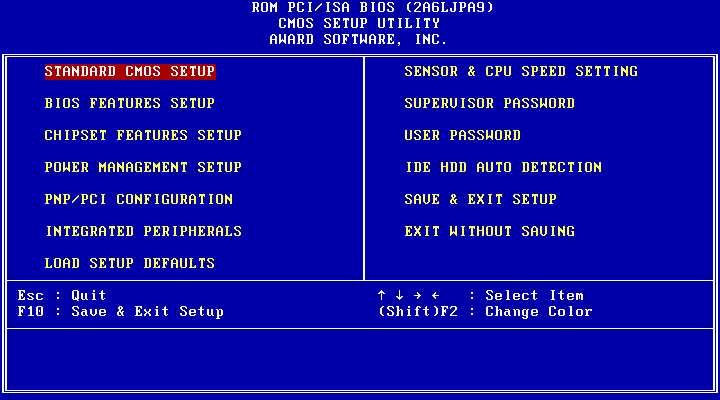
具体设置分以下几种方法:
设置方法1:单独设置“SUPERVISOR PASSWORD”或“USER PASSWORD”其中的任何一项,再打开“BIOS FEATURES SETUP”将其中的“Security Option”设置为“Setup”,保存退出。这样,开机时按Del键进入BIOS设置画面时将要求输入密码,但进入操作系统时不要求输入密码。
设置方法2: 单独设置“SUPERVISOR PASSWORD”或“USER PASSWORD”其中的任何一项,再打开“BIOS FEATURES SETUP”将其中的“Security Option”设置为“System”,保存退出。这样,不但在进入BIOS设置时要求输入密码,而且进入操作系统时也要求输入密码。
设置方法3:分别设置“SUPERVISOR PASSWORD”和“USER PASSWORD”,并且采用两个不同的密码。再打开“BIOS FEATURES SETUP”将其中的“Security Option”设置为“System”,退出保存。这样,进入BIOS设置和进入操作系统都要求输入密码,而且输入其中任何一个密码都能进入BIOS设置和操作系统。但“管理员密码”和“用户密码”有所区别:以“管理员密码”进入BIOS程序时可以进行任何设置,包括修改用户密码。但以“用户密码”进入时,除了修改或去除“用户密码”外,不能进行其它任何设置,更无法修改管理员密码。由此可见,在这种设置状态下,“用户密码”的权限低于“管理员密码”的权限。
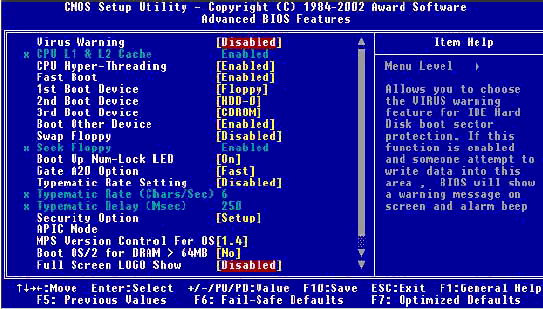
三、密码应用
密码虽然最多只有两个,但若能合理巧妙地加以运用则益处多多。
1、公共场合的计算机:如学校机房、办公室等。一般采用“设置方法1”,密码不公开,此时允许他人进入操作系统使用计算机,但不允许他人进入BIOS画面随意修改BIOS 设置,以保护计算机的正常运行。
2、个人计算机,若不想让其它任何人使用:一般采用“设置方法2”,密码不公开,此时他人无法进入BIOS设置,也无法进入操作系统。
3、个人计算机,但允许指定的几个人使用:一般采用“设置方法3”??分别设置两个密码,并将“用户密码”告知指定的使用人,自己保留“管理员密码”。若日后想取消他人的使用资格,可进入BIOS将原先的“用户密码”取消或修改掉。而他人却无法修改“管理员密码”,这样,主动权仍然在自己手里。
四、密码的去除与破解
密码固然有保护作用,但若自己忘了密码却会带来麻烦。因此,除了会设置密码外,更要学会去除和破解密码。
1、密码的去除:
密码的“去除”是指在已经知道密码的情况下去除密码。
方法是:进入BIOS设置画面,选择已经设置密码的“SUPERVISOR PASSWORD”或“USER PASSWORD”,回车后,出现“Enter Password”时,不要输入密码,直接按回车键。此时屏幕出现提示:
“ PASSWORD DISABLED !!!(去除密码!!!)
Press any key to continue……(按任意键继续……)”
按任意键后退出保存,密码便被去除。
呵呵,如果不知道密码的话,想进入BIOS设置或者系统,就不行了吧....别急,也有办法!
COMS密码无敌破解
经常由于忘记或不知口令而无法进入BIOS设置状态或无法进入系统,这时可采用下面的方法破解。应该注意的是,COMS密码分两种,一种是Setup密码,另一种是System密码(它们是通过BIOS设置的,具体请参考BIOS设置篇中的芯片部分及密码设置部分)
如果选择System,那么每次开机启动时都会提示您输入密码,如果密码不对,那么就无法使用计算机了,此密码的设置目的在于禁止外来者使用计算机;如果选择Setup,那么仅在进入CMOS设置时才提示您输入密码,此密码设置的目的在于禁止未授权用户设置BIOS。我们可根据不同的目的进行设置,一般来讲,设置了SYSTME密码,那么安全性更高些,但同时如果忘记密码,其破解也就更复杂些,而设置了Setup密码则反之。下面就列出常用的CMOS密码破解方法:
1.DEBUG法 用DEBUG(DOS自带的一个程序)向端口70h和71h发送一个数据,可以清除口令设置,具体操作如下:
C:\>DEBUG
―O 70 10
―O 71 01
―Q
另外可以把上述操作用DEBUG写成一个程序放在一个文件(如DELCMOS.COM)中,具体操作如下:
C:\>DEBUG
―A 100
XXXX:0100 MOV DX,70
XXXX:0103 MOV AL,10
XXXX:0105 OUT DX,AL
XXXX:0106 MOV DX,71
XXXX:0109 MOV AL,01
XXXX:010B OUT DX,AL
XXXX:010C
―R CX
CX 0000
: 0C
―N DELCMOS.COM
―W
Writing 000C bytes
―Q
以后,运行DELCMOS.COM就能清除口令设置了.
2.无敌COPY法破解COMS密码
在DOS状态下(也可在Win95的Dos下),键入以下命令:
c:>copy con cmos.com (然后进入编辑状态)
一手按住ALT键,另一只手在小键盘上敲击下列数字串,再同时抬起双手,如此反复:
179,55,136,216,230,112,176,32,230,113,254,195,128,251,64,117,241,195
上面的完成后,再按CTRL+Z,得到一程序。(注:上面的数字一定要全部完成,不能疏漏,否则编译出来的程序可能出错而导致其他问题。另外可以用type coms.com,显示的内容应为ASCII:

以后只要运行程序cmos.com,即可解开coms密码。从新启动,按DEL键直接进入,即可从新设置CMOS。
值得注意的是,上面的方法只适用于那些不能进入BIOS设置程序,但能进入系统的密码设置,而如果是设置了系统密码,连系统都无法进入,那么上面的方法显然是“有力也没地方使”,那么就要用到后面的方法了:
使用万能密码破解COMS密码
3. 有些BIOS可以使用"万能"密码,如果BIOS支持,此法可奏效:
(1) AMI BIOS"万能"密码为:
你可以试一试下面的几个单词:AMI,BIOS,PASSWORD,HEWITT RAND,AMI?SW,AMI_SW,LKWPETER,A.M.I。
(2) AWARD BIOS"万能"密码:
你可以试一试下面的几个单词:AWARD_SW,j262,HLT,SER,SKY_FOX,BIOSTAR,ALFAROME,lkwpeter,j256,AWARD?SW,LKWPPETER,Syxz,aLLy,589589,589721,awkard(注意大小写)。
更多万能密码,见下面的相关链接。
万用密码,就是BIOS程式上面的Back Door,通常厂商用来方便自己的工程人员使用,所以万用密码可以无论你设什麽密码,都能进入BIOS重新设定。 各家各时期的万用密码皆不同,所以有时候此法并不能奏效,当然下面还有很多方法,可以分别试用。
下面是常见主板厂家自己设定的万用开机密码:
VOBIS IBM: merlin
Dell: Dell
Biostar: Biostar
Compaq: Compaq
Enox: xo11nE
Epox: central
Freetech: Posterie
IWill: iwill
Jetway: spooml
Packard Bell: bell9
QDI: QDI
Siemens: SKY_FOX
TMC: BIGO
Toshiba: Toshiba
4.CMOS放电法清除BIOS密码
大家都知道,如果不小心忘记了BIOS密码,可以通过对CMOS放电来破坏BIOS中的设置,从而达到清除密码的目的。其实,对CMOS进行放电操作,还可以解决一些莫名其妙的电脑启动黑屏故障。下面,就让我们来了解对CMOS进行放电的各种硬件方法。
对现时的大多数主板来讲,都设计有CMOS放电跳线以方便用户进行放电操作,这是最常用的CMOS放电方法。该放电跳线一般为三针,位于主板CMOS电池插座附近,并附有电池放电说明。在主板的默认状态下,会将跳线帽连接在标识为“1”和“2”的针脚上,从放电说明上可以知道为“Normal”,即正常的使用状态。
要使用该跳线来放电,首先用镊子或其它工具将跳线帽从“1”和“2”的针脚上拔出,然后再套在标识为“2”和“3”的针脚上将它们连接起来,由放电说明上可以知道此时状态为“Clear CMOS”,即清除CMOS(如下图所示)。经过短暂的接触后,就可清除用户在BIOS内的各种手动设置,而恢复到主板出厂时的默认设置。

对CMOS放电后,需要再将跳线帽由“2”和“3”的针脚上取出,然后恢复到原来的“1”和“2”针脚上。注意,如果没有将跳线帽恢复到Normal状态,则无法启动电脑并会有报警声提示。
5.取下电池对CMOS放电
相信有不少用户遇到过下面的情况:要对CMOS进行放电,但在主板上(如华硕主板)却找不到CMOS放电的跳线,怎么办呢?此时,可以将CMOS供电电池来达到放电的目的。因为BIOS的供电都是由CMOS电池供应的,将电池取出便可切断BIOS电力供应,这样BIOS中自行设置的参数就被清除了。
在主板上找到CMOS电池插座,接着将插座上用来卡住供电电池的卡扣压向一边,此时CMOS电池会自动弹出,将电池小心取出。

将卡扣往旁边一压,电池就会自动弹出
注意,由于CMOS只须很小的电流就可以维持保存的数据,而CMOS供电电路中一般并有电容器,上面储存的电能可能维持相当长时间的供电,此法可能短时间中不能奏效。一般要等5分钟以上甚至更长的时间,才可清除密码。
接通主机电源启动电脑,屏幕上就会提示BIOS中的数据已被清除,需要进入BIOS重新设置。这样,便可证明已成功对CMOS放电。

6.改变硬件配置法清除CMOS密码
系统启动时,要检查硬件配置是不是与CMOS中保存的参数一致,如果系统发现现在的硬件配置和原来的硬件配置不同,可能会自动进入BIOS设置画面让用户重新设置,并且不需要输入密码。因此,我们可以使用改变电脑硬件配置的方法来尝试清除BIOS中设置的密码。
关闭计算机,打开机箱,将硬盘或软盘数据线从主板上拔下,重启计算机,BIOS自检时出错,系统会要求重新设置BIOS,此时COMS中的密码已被清除。用户就可以重新设置密码了。注意,该方法的成功率不是很高,可以适合的主板 也不是很多,如果使用其它方法都无效,可以一试。
如果能用“跳线短接法”,那么此法就显得画蛇添足了,但如果因为找不到跳线而不能“跳线短接“,那么此法已不适为一简便方法,另外应该注意,此法不是在所有机器上都适用。)
7.手动放电法清除COMS密码
手动放电法又称芯片短接法,其原理是把CMOS相应的供电管脚对地短路,从而消除其中的数据。这种方法适用于主板上没有COMS放电跳线的情况。
具体操作是:关掉计算机,拔掉电源插头,取下CMOS电池。找一根带绝缘的多股金属软线,截取一定的长度,剥去两头的绝缘层,露出裸露的金属线,金属线的一头接机箱内部的金属架上(即接地线,电源外壳或软驱外壳都可以),把金属线的另一端轻轻来回划过主板上的COMS芯片(COMS芯片在主板的位置可参考主板说明书),为了保险起见,可以多划几次,即可达到给CMOS芯片放电的效果,从而清除密码。这种方法在586电脑及586以前的电脑上比较有效,现在的主板上,CMOS电路已被集成到主板上的大规模集成电路中,操作时,可以让金属软线的一端轻轻扫过主板上的大规模集成电路的引脚,因为不清楚CMOS电路到底是集成在哪一块芯片中的,可以依次对每一片大规模集成电路做一下。
要注意的是:现在主板上使用的ATX电源,关机后,主板上仍通有一定的电压,因此,关机后,一定要把电源插头拔下,才能真正使计算机断电,因此,使用此法有一定的危险性,建议一般用户不要用此法,以免造成硬伤害;另外,现在主板上集成的大规模集成电路的封装各异,有些封装,要把主板拆下来才能看到管脚,具体实施很不方便。使用此法放电后,CMOS所设置的参数便会丢失,开机后重新设置各参数即可。
采用该方法放电的基本原理,请见RTC时钟放电法
8.使用工具软件破解COMS
这个方法同样只适用于仅设置了Setup密码的用户,当然,可别小看了它们,这里有几款程序,如果你在系统正常的情况下,可以破解出你BIOS中的通用密码,即上面所说的“万能”密码,这样只要记注它们,那么以后就可以真正地使用“万能”密码了。这里,为您准备了数款Coms密码破解程序,功能各异,详细内容请参见说明。
1、使用NORTON工具包中的RESCUE软件
前面我们已经介绍了NORTON工具包中的 RESCUE软件的使用方法,它可以制作一张应急盘,把本机的CMOS数据备份下来。如果你忘记了自己设定的密码,可以用该软件把密码清除,具体操作方法是:使用EDIT之类的编辑器打开应急盘中CMOS.DAT文件,然后任意修改其中的内容,修改完毕后存盘,重新开机,让机器从应急盘启动。再运行应急盘中的 RESCUE.EXE,在主菜单中选择恢复CMOS信息一项,完成后重新启动即可,它的基本原理与前面的校验法一样,都是修改CMOS中的信息,使系统开机时出现CMOS校验错误,借以消掉密码。
2、Biospwds.exe软件
以前靠通用密码就可以进入所有电脑的时代过去了,但是通用密码不通用了,并不是说主板上没有通用密码,实际上,每块主板还是有自己的通用密码,只是我们没有发现而已。我们可以借助软件来达到这样的目的,网上有很多种可以查询BIOS密码的工具软件。Biospwds.exe用于Windows环境下,操作简单,而且对各种主板的支持性也比较好,可以查出主板的通用密码,但查不出原来主人设置的密码,另外还显示密码设置的方式,是setup还是system。该程序的高级版本,可以在NT中运行。
具体操作是:运行Biospwds.exe程序,出现程序画面,画面中有BIOS的日期、BIOS的版本、BIOS的超级用户密码和普通用户密码以及安全设置项目等,按下“Get passwords”按钮,就会把相关的项目都显示出来,从图中可以看出,程序显示的超级用户密码和普通用户密码都是程序通过计算得出来的,可能和原来设置的不同,但效果是等价的。
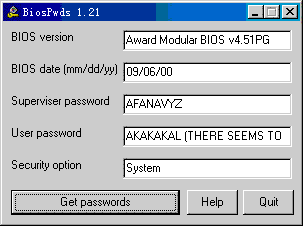
3、CMOS.exe软件
CMOS.exe是一个运行于DOS环境下的软件,支持命令行,支持高级电源管理,支持软件关机,重启动,支持BIOS参数的备份和恢复等等。可以查出原密码,特点是小而功能强。只可惜在有些主板上不能用。
4、CMOS小精灵软件
CMOS 小精灵这款软件,它的功能比较全面,通过这款软件,除了可以显示CMOS数据的结构、导入和导出CMOS数据外,它还具有暴力破解和智能破解CMOS密码的功能。智能破解密码是程序自动计算机出本机的CMOS密码,不对CMOS数据进行破坏,按下程序中的“智能破解密码”即可显示出CMOS密码;暴力破解密码按下程序画面中的“暴力破解密码”即可,实际上就是清除所有的CMOS数据,不仅仅是CMOS密码,还包括设置的原始数据。
5、BIOS密码探针
密码探针是一款只针对AWARD BIOS主板的一款密码破解软件,它的功能很单纯,只包括“开始探测”和“直接清除”两个按钮。按下“开始探测”按钮后,程序会给出一个密码,同时提示,这个密码,并非原始密码,但是等价,使用时要注意区分大小写;按下“直接清除”按钮,程序提示会导致CMOS数据全部丢失,重新启动机器时,会提示重新设置。
以上程序下载
Biospwds.exe软件:下载:http://www.rebios.net/password/biospw12.zip
CMOS.exe软件:下载:http://www.rebios.net/password/cmos.zip
CMOS小精灵软件:下载:http://www.rebios.net/password/CMOSxjl.zip
BIOS密码探针:下载:http://www.rebios.net/password/icmos_v601c.zip。
COMS密码清除的误区
取出供电电池来对CMOS放电的方法虽然有一定的成功率,但是却不是万能的,对于一些主板来将,即使将供电电池取出很久,也不能达到CMOS放电的目的。
CMOS电路放电存在许多误区,电脑DIYer们还创造了许多对CMOS放电的方法,如“电池短接法”、“电池插座短接法”等。
关于“电池插座短接法”是这样操作的:
CMOS电池插座分为正负两极,将它们短接就可以达到放电的目的。首先将主板上的CMOS供电电池取出,然后使用可以有导电性能的物品(螺丝刀、镊子等导电物品),短接电池插座上的正极和负极就能造成短路(如下图所示),从而达到CMOS放电的目的。

“电池插座短接法”的实质是把电池取出后,用一根导线将电池插座的两端短路,让电路中的电容放电,使CMOS RAM中的信息被清除,其实,该方法看似正确,实际上是行不通的。因为在CMOS的供电电路中,串有一个隔离二极管,由于二极管具有单向导电性,取下电池后,把电池插座短路,不会对CMOS供电端产生任何影响
所谓的“电池短接法”是将电池取下,用一根导线将电池两端短路,这实际上纯粹是自欺欺人。因为CMOS数据是存放在CMOS芯片中的,而不是存放在电池中,短路电池只会产生大电流使电池损坏,对CMOS中的数据没有丝毫的影响;
同样,不取下电池,直接在主板上对电池放电,更是行不通。小心烧了你的主板噢!
------------------------------------------------------------
笔记本密码的设置、更改与清除BM 系列笔记本电脑的BIOS密码有其独特的地方,这是由它的商务性质决定的。许多高手都知道台式机如果忘记了密码可以通过去电池、放电破解等方法解决,IBM系列笔记本电脑就不能通过上述方法解决,假如忘记密码的话,只能返回掌握密码核心技术的IBM技术中心维修了。后来,一些本本爱好者通过换主板芯片达到了破解密码的目的,不过价格不菲啊。下面以ThinkPad系列笔记本电脑为例,来看看IBM笔记本电脑的BIOS密码设置。
一、如何进入IBM笔记本BIOS
ThinkPad的“独门绝技”,也让不少新手有点麻烦,复杂的先不说,就一个小小的BIOS,相信已经让不少人“头疼”了,下面就简单说说笔记本BIOS设置的进入方法,见表1:
二、如何设置密码
一般本本中,在BIOS中可以设置三种类型的密码:Power On Password,加电密码或开机密码;Hard Disk Password,硬盘密码;Supervisor Password,超级用户密码。
进入BIOS,找到关于密码设置的选项
1.打开电源,在出现IBM图标时按F1键,进入BIOS设置;
2.在BIOS Setup Utility画面中,选择Password,屏幕上会显示:
Power-On Password
Supervisor Password
Hard Disk1 Password
1.设置加电密码
选中Power-On Password项,按Enter键;
出现输入提示框时,输入密码(密码可为1到7个字符的任意组合);
按Enter键移动倒下一行,再一次输入密码,进行确认;
系统提示:Changes have been saved. Continue ,按Enter键确认;
按F10键,选择Yes保存更改并重新启动即可
2.设置硬盘密码
选中HardDisk1 Password项,按Enter;
出现输入提示框时,输入密码(密码可为1到7个字符的任意组合);
按Enter键移动到下一行,再一次输入密码,进行确认;
系统提示:Changes have been saved. Continue ,按Enter确认;
按F10键,选择Yes保存更改并重新启动即可。
三、如何更改密码
1.更改加电密码
选中Power-On Password项,按Enter键;
出现输入提示框 Enter Current Password,输入现有的密码,
按Enter移动到下一行的输入提示框 Enter New Password,输入新的密码,(密码可为1到7个字符的任意组合);
按Enter键移动到下一行,再一次输入新的密码,进行确认;
系统提示:Changes have been saved. Continue ,按Enter确认;
按F10键,选择Yes保存更改并重新启动即可。
2.更改硬盘密码
选中HardDisk1 Password项,按Enter键;
出现输入提示框 Enter Current Password,输入现有的密码;
按Enter移动到下一行的输入提示框 Enter New Password,输入新的密码(密码可为1到7个字符的任意组合);
按Enter键移动到下一行,再一次输入新的密码,进行确认;
系统提示:Changes have been saved. Continue ,按Enter键确认;
按F10键,选择Yes保存更改并重新启动即可。
3.更改超级用户密码
选中Supervisor Password项,按Enter键;
出现输入提示框 Enter Current Password,输入现有的密码,按Enter键移动到下一行的输入提示框 Enter New Password,输入新的密码,(密码可为1到7个字符的任意组合);
按Enter键移动到下一行,再一次输入新的密码,进行确认;
系统提示:Changes have been saved. Continue ,按Enter确认;
按F10键,选择Yes保存更改并重新启动即可。
四、密码的消除
设置密码之后又要更改或取消的话,可分两种方法:
首先说Power On密码的更改和取消。Power On密码的取消可以不用进入BIOS中,只要在系统启动之后,在提示需要开机密码之时,输入原来的Power On密码,紧接着按一下键盘上的空格键,再按回车键,Power On密码就会取消了
另外一种清除Power On密码的方法就是取下主板上的CMOS电池放电;在BIOS中也可以消除或更改加电密码。其方法与清除或更改管理员密码相同,输入密码时直接输入管理员密码,而不是加电密码,输入加电密码是无法更改和清除加电密码的。
取消和更改Supervisor密码必须进入BIOS中,通过取下主板上的COMS电池放电是没有作用的,这就是IBM ThinkPad不同于其他机器的地方。
输入正确的Supervisor密码进入Easy Setup后,点击Supervisor图标,出现提示输入密码界面,输入Supervisor密码,紧接着按一下空格键,根据提示直接按下OK就可以取消Supervisor密码。如果要想更改该密码,就接着输入新的Supervisor密码,再按下OK,接下来就和初次设定Supervisor密码一样操作即可,这样可以更改为新的Supervisor密码了。同时,硬盘密码(HDD-1,HDD-2)也会随着Supervisor密码的取消而取消,更改而更改。
五、笔记本密码忘记后的解决办法
除了上面介绍的开机加电密码外,如果你设置的是其它类型的密码,如果忘记了,则无疑于一场灾难,它不能用简单的方法来找回忘记的密码,具体解决办法,请见这里:
笔记本电脑的开机密码并不是象PC机那样存放在CMOS电路中可以通过放电清除的,较新的笔记本都是将密码保存在主板的几块逻辑电路中,要破解的话得换,可能得花不少钱(至少好几百)。但是对于较老的笔记本,你可以试试下面的方法,也许可以解除笔记本的开机密码:一是改变机器的硬件配置,比如把硬盘取下来,再重新启动有可能会自动进入Setup程序,并清除开机密码。二是可以试试在主板上找一个芯片,这个芯片俗称818芯片,一般是“MC146818"有 24个引脚,短接第12脚和第24脚1秒钟,或者找一个标有”MC14069"的芯片,把其第14脚对地短接一下,也许可以达到清除密码的目的。
对于东芝笔记本电脑如果你忘记了你的口令,可以使用口令服务软盘来解决(口令服务软盘在你每次设置或修改开机口令时生成,请妥善保存)。具体步骤如下:
在驱动器中插入口令服务软盘。按下Enter,出现下列消息:
Set Password Again?(Y/N) 按Y运行TSETUP程序,设置新口令。按N重新启动电脑。
注意:口令服务软盘必须被插入驱动器中,否则显示将返回到Password=。如果已经在驱动器中插入了软盘,该消息仍然出现,口令服务软盘可能有问题。此外在使用口令服务软盘时要注意以下两个问题:如果BIOS引导优先级设置为硬盘或光驱,按复位按钮,保持F键按下以确保从软盘驱动器引导。如果电脑处在恢复方式,打开电源时口令服务软盘将不起作用。这时,也请先按复位按钮。
对于型号较老的东芝笔记本电脑,其BIOS口令保护存在一个“后门”。你可以试试下面介绍的办法,也许能绕过东芝笔记本BIOS口令限制,而无需输入任何密码认证。准备好一张格式化好的空软盘,另外一台计算机,一种二进制编辑软件(比如Norton DiskEdit或者UtralEdit 32等)。具体的步骤如下:
启动另一台电脑,打开二进制编辑器,将软盘插入驱动器,修改软盘第一扇区的前5个字节,使其变成: 4B 45 59 00 00,注意引导扇区是第0扇区,不要改错了。然后保存修改,你现在就有了一张钥匙盘了。将这张软盘插入笔记本电脑的软驱中,按reset键重启动,当提示你输入口令时,直接按回车,系统提示你是否要再次设置口令。按"Y",回车。然后你就看到了BIOS的设置界面,可以重新设定一个新口令了。
如果上面的介绍的方法都不起作用,就只有送笔记本电脑专业维修点用特殊方法处理,倘若过了保修期,在价格上你只有任人宰割了。因此一般没有特殊原因,笔记本电脑还是不要随意设置开机口令。为保证数据安全,建议大家装WIN2000/NT或WINXP操作系统,并使用NTFS格式分区,这样其实比单纯设置开机口令,更能保证系统安装。现在有些笔记本电脑还提供了指纹开机识别系统等安装措施,取代传统的BIOS密码保护。
AST笔记本电脑故障维修一例
近日,朋友送来一AST 950N笔记本电脑,说是曾找电脑公司修过,好像是某一块板子坏了,没有修好,让我试试。
故障现象:开机后能自检,但自检结束后死机。
故障分析与维修:因为该笔记本电脑没有随机资料,本人从前也没有维修笔记本电脑的经验,也不敢随意打开机器进行硬件修理,于是决定先从分析CMOS信息入手,希望能从中找到系统所能提供的一些故障信息。经过对CMOS信息的翻译、分析,初步认定该机有一个开机密码,系统死机是假死机,其实是在等待用户输入密码。经询问朋友,他说这台笔记本电脑也是从别人那里转来的,不知道开机密码,山穷水尽,陷入困境。忽然想到CMOS信息保持需要电池支持,笔记本电脑和台式机应该都是用纽扣电池来供电,何不用对CMOS放电的方法来试一试呢?柳暗花明。小心打开后盖,取下键盘,拆掉前盖板,终于找到了纽扣电池。笔记本电脑纽扣电池的安装方式和台式机稍有不同。从表面上看:该纽扣电池正极和接触片是压在一起的,接触片上有四个压痕,不像台式机那样只是简单的接触,这可能是因为笔记本电脑需要随身携带,受到的冲击较大,为了接触良好,只有采取这种方法,可这也为取下电池带来了较大的麻烦。用一把小刀用劲割,终于把纽扣电池同接触片分开,放电约一分钟后,重新让纽扣电池同接触片接触,为保持接触良好,又在接触片上垫了一块纸,刚好让前盖板压紧接触片。将机器装好,开机、自检,显示CMOS信息丢失,自动配置,启动成功,故障排除。
小结:笔记本电脑设计较特殊,因此笔记本电脑的某些看似硬件问题的故障维修应该从软的方面入手,如系统提供的CMOS信息等,不要一上来就拆机器,弄不好还会造成一些新的故障。通过系统提供的一些信息,然后对症下药,这样可避免走许多弯路;另外对笔记本电脑的一些重要设置,如开机密码等,应随时记录,以免忘记密码,给自己带来不必要的麻烦。
笔记本电脑的密码问题
笔记本电脑的BIOS密码不像台式机那么容易破解!大多数台式机BIOS的密码只要拔掉主板电池就会烟消云散,但是在笔记本电脑上面,拔掉电池也是不管用的。
在笔记本电脑中,密码有专门的密码芯片,或者写在FlashROM中,如果你真的忘记了密码,极有可能让“机器报废”的事件发生,而且各大厂商早就明言不会为忘记密码的情进行况保修,如果你要真的坚持修的话,那就准备自己掏钱更换新主板了。
笔记本电脑的BIOS密码大致分为开机密码(PowerOn Password)、超级用户密码(SuperVisorPassword)和硬盘密码 (Hard Disk Password),而且有些机种还有特殊的设置密码。‘
对于开机密码,绝大多数机种都可以通过拔掉BIOS电池的方式去掉,但前提是你没有设置超级用户密码!否则即使去掉了开机密码,超级用户密码还是会出现,不输入正确密码是无法进入BIOS的。
有一个许多人容易忽视的地方,就是开机密码和超级用户密码是不能设置为一样的否则在你取消了超级用户密码之后,开机密码会跳出来,而且你输入原来的密码也无法通过! Compaq的用户更是要特别注意这一点。
硬盘密码一向很少有人关注。它的作用是防止在笔记本电脑被盗后硬盘里面的资料被盗用。加了硬盘密码的硬盘,超级用户的密码同时生效,在本机上面没有超级密码不能读取硬盘;即使拆硬盘到其他的机器上面,硬盘密码仍然存在,硬盘仍然不可读取。
硬盘密码看起采是一个很酷很保险的功能,但是请不要忘记,一旦你的主板损坏或者任何原因导致你的机器不能启动,那你硬盘里面的东西也随着主板完蛋。只要硬盘认到自己不是在设置密码的主板上,你的资料就无法读取,所以我并不建议大家用这样的硬件级方法加密硬盘,采用软件加密文件夹即可。
有些用户在输入密码并且确认后发现自己设置的密码好像不对了,无论输入都无法打开明明是正确设置的密码。这些情况80%是因为在输入和确认密码的时候打开了数字小键盘或者大写符号,笔记本电脑因为没有单独的数字小键盘,所以设计了一个热键(一般是FN+NumLock)来将部分字母键转换为数字小键盘使用,如果你输入密码的时候无意打开了小键盘,那么你输入的字母中其实带有数字,等你重新启动之后,数字小键盘自动取消,你再按照自以为正确的密码输入,当然是打不开的了。还有就是有些机型如IBM的最大密码长度不是8位,而是7位,这样在你输入8位(允许输入8位)的时候就会出错,所以各位最好牢记自己的密码,一旦丢失真的是很麻烦。



















